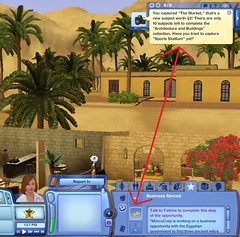有一个新的补丁在你的发射器等着你!对于那些本周不会得到宠物的人,将会得到收集文件夹,选择邀请到一个家庭和名字随机器用这个补丁!
❗更新11:53am进入游戏后,挖掘Bug和摄影Bug已经修复!
要安装此更新,请启动游戏并在启动器中使用“更新”选项卡。
本次游戏更新包括:
基础游戏更新
- 您现在可以在购买模式中使用、创建和修改集合,以轻松地排序和组织类似主题的对象。
- 额外的bug修复和现有功能的优化。
世界冒险
- 摄影技能已经更新,包括从SimsTM 3扩展包的功能中获得的新图片集。
- 额外的bug修复和现有功能的优化。
野心
- 额外的bug修复和现有功能的优化。
深夜
- 额外的bug修复和现有功能的优化。
一代又一代
- 额外的bug修复和现有功能的优化。
在为《模拟人生3》、资料片包或资料片包安装更新之前,最好先检查一下以下清单,以确保你的游戏继续顺利运行。
如果您对以下步骤有任何疑问,请访问模拟人生3官方社区的技术支持论坛,网址如下:http://forum.thesims3.com/jforum/forums/show/10.page步骤1:禁用自定义内容
自定义内容是所有模拟人生的内容,不是来自官方的模拟人生3更新,模拟人生3商店,扩展包,或材料包。自定义内容由第三方开发人员创建,不受艺电或The Sims 3开发团队的监管,可能无法使用新的更新。自定义内容可能会导致游戏出乎意料地运行或无法完全运行。
要禁用你的自定义内容,撤销你安装这个内容时所做的一切,让你的游戏回到未修改的状态。如果您将其放置在模拟人生3目录文件夹中,请将其移动到模拟人生3文件目录之外的新文件夹中。你的模拟人生3文件目录可以使用下面列出的路径找到:
Windows文件目录:C:\Documents and Settings\USER\My Documents\Electronic Arts\The Sims 3
Mac文件目录:User/Documents/Electronic Arts/The Sims/
一旦你安装了官方更新,你可以重新启用你的自定义内容。如果遇到问题,请再次禁用它,直到第三方开发人员更新其内容以使用官方更新、扩展包或Stuff Pack。步骤2:备份你的保存文件
在安装扩展包、更新或资料包之前备份保存的文件始终是一个很好的预防措施。要做到这一点,复制“。sims3”文件夹在保存文件夹中找到到您的桌面或其他文件目录。
您的模拟人生3保存文件夹可以使用下面列出的路径:
Windows文件目录:\My Documents\Electronic Arts\The Sims 3\ saving
Mac文件目录:User/Documents/Electronic Arts/The Sims/Saves
安装更新后,运行游戏以验证您的保存仍然正常运行。步骤3:让更新完全完成
更新有时可能相当大,可能需要一段时间才能下载和安装完全。在更新完成之前取消更新可能会导致意想不到的问题,因此最好总是让它完全完成。在确认更新完全安装之前,不要关闭启动程序,因为这会取消更新。